A quoi sert CuteFTP ? |
CuteFTP est un client FTP, c'est-à-dire un programme qui permet de simplifier les opérations de connexion et de transfert de fichiers vers un site FTP. Il existe beaucoup de programmes similaires, mais celui-ci est un des plus répandus et son bon fonctionnement a été prouvé, ainsi ce tutorial peut s'appliquer aux autres clients FTP, dont l'interface sera différente mais le fonctionnement restera très proche.
Démarrage de CuteFTP |
Lorsque vous double-cliquez sur l'icône de CuteFTP, une fenêtre s'ouvre à vous

Il s'agit du gestionnaire de site: un classeur dans lequel vous pouvez répertorier vos sites FTP préférés.
La fenêtre de gauche représente
une arborescence dans laquelle vous pouvez créer, renommer ou supprimer
des répertoires dans lesquels vous avez la possibilité de classer
les sites FTP. Les 3 boutons situés en dessous de l'arborescence servent
à gérer les dossiers:

- Add folder: permet d'ajouter un répertoire
- Delete folder: permet de supprimer le répertoire sélectionné
- Delete folder: permet de renommer le répertoire sélectionné
La fenêtre de droite représente les sites
FTP contenus dans le répertoire en cours. Pour ajouter un site FTP
il suffit d'appuyer sur le bouton 
Le bouton  permet d'importer vos répertoires provenant d'une autre version de
CuteFTP installée sur votre disque ou même de vos préférences
de WS_FTP (un autre client FTP).
permet d'importer vos répertoires provenant d'une autre version de
CuteFTP installée sur votre disque ou même de vos préférences
de WS_FTP (un autre client FTP).
Ajouter un site |
Lorsque vous avez appuyé sur le bouton  ,
la fenêtre suivante s'affiche à l'écran:
,
la fenêtre suivante s'affiche à l'écran:

Il s'agit tout simplement d'aller remplir les différents champs nécessaires à la connexion.
- Site Label représente le nom que vous donnez au site
- Host Adress représente l'adresse du site
- User ID est le nom d'utilisateur (si aucun nom vous est donné cochez l'option Anonymous dans le cadre Login type)
- Passwd représente le mot de passe, des astérisques s'affichent pour le masquer
- Transfert type permet de choisir le mode de transfert des fichiers, il est conseillé de laisser la détection automatique qui choisira le mode le plus approprié
- Host type désigne le type de machine à laquelle on va se connecter, on ne le connait généralement pas, il vaut donc mieux laisser la détection automatique
- Initial remote directory permet de préciser les répertoires dans lesquels vous désirez vous retrouver lors de la connexion. Par défaut il s'agit de la racine que l'administrateur du site a défini, mais il se peut que vous vouliez constamment aller dans un répertoire particulier, auquel cas il vous faudra remplir ce champ en précisant l'adresse relative. Pour aller dans le répertoire upload à la connexion il faudra remplir le champ avec "upload"
- Remote directory filter vous permet de préciser les extensions que vous désirez voir apparaître (les autres seront masquées)
- Initial local directory représente le répertoire local (sur votre machine) qui sera affiché à la connexion. Par défaut il s'agira du répertoire dans lequel se trouve CuteFTP
- Local directory filter vous permet de préciser les extensions que vous désirez voir apparaître en local
L'onglet Advanced vous donne accès à des réglages avancés:

- le Port (en haut à gauche) peut être précisé s'il s'agit d'un nombre autre que 21
- Connection Retries indique le nombre de fois que CuteFTP va essayer de se reconnecter en cas d'échec
- Delay between retries désigne l'intervelle de temps entre chaque nouvel essai de la part de CuteFTP
- l'option Upload filenames (en bas à gauche) permet de préciser si l'on désire que la casse (majuscules et minuscule) soit préservée lorsque l'on envoie des fichiers sur l'ordinateur distant
Les autres options sont peu utiles.
Se connecter |
Une fois tous les champs remplis cliquez sur OK, puis double-cliquez sur le site voulu dans le gestionnaire de site. Lorsque vous êtes connectés au site FTP, un message d'invite s'offre à vous:
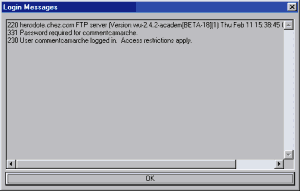
Il suffit de cliquer sur le bouton OK pour voir s'afficher la fenêtre suivante:

La fenêtre de gauche représente l'arborescence
locale (votre disque dur) tandis que la fenêtre de droite représente
le disque de l'ordinateur distant. Pour se déplacer dans l'arborescence
il suffit de double cliquer sur les répertoires. L'icône ![]() permet de remonter au répertoire parent.
permet de remonter au répertoire parent.
Les tranferts de fichiers s'effectuent en sélectionnant un ou plusieurs
fichiers (en appuyant simultanément sur le bouton CTRL et sur
le bouton gauche de la souris vous pouvez sélectionner plusieurs fichiers)
dans une des fenêtres (gauche ou droite) puis en faisant un glisser-déposer
vers l'autre fenêtre. Un indicateur dans la barre d'état permet
de suivre l'avancement du transfert (temps restant et pourcentage du fichier
envoyé).